الإعلانات
 إذا كان لديك جهاز كمبيوتر خاص بك ، فمن المرجح أن ترغب في تخصيص جهاز الكمبيوتر الخاص بك بأي طريقة ممكنة. أي شيء من ملفات تعريف الألوان إلى صور الخلفية إلى ملصقات الكمبيوتر المحمول هي لعبة عادلة. حسنًا ، يمكنك الآن إنشاء شاشة تسجيل دخول مخصصة بسهولة إذا كنت تستخدم نظام التشغيل Windows XP أو Vista أو 7 LogonStudio.
إذا كان لديك جهاز كمبيوتر خاص بك ، فمن المرجح أن ترغب في تخصيص جهاز الكمبيوتر الخاص بك بأي طريقة ممكنة. أي شيء من ملفات تعريف الألوان إلى صور الخلفية إلى ملصقات الكمبيوتر المحمول هي لعبة عادلة. حسنًا ، يمكنك الآن إنشاء شاشة تسجيل دخول مخصصة بسهولة إذا كنت تستخدم نظام التشغيل Windows XP أو Vista أو 7 LogonStudio.
أعلم أنه كان في الماضي ممكن التغيير تغيير شاشة توقف تسجيل الدخول إلى Windows والمزيد (Win XP) اقرأ أكثر شاشات تسجيل الدخول وتسجيل الخروج في Windows ولكن مفتاح فائدة LogonStudio هو سهولة الاستخدام. لماذا لم يتم تضمين خيار إنشاء شاشة تسجيل دخول مخصصة في Windows تلقائيًا ، لن أعرف أبدًا (أعتقد في Windows 7 فعلوا ذلك أخيرا).
إنه تنزيل سهل وأداة سهلة الاستخدام. دعنا نرى ما يدور حوله.
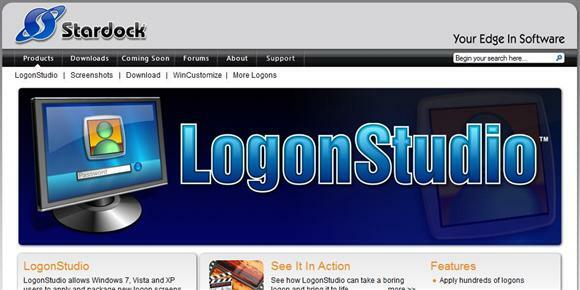
اذهب إلى الموقع وانقر على رابط التنزيل.
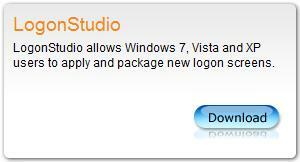
سيأخذك في النهاية إلى صفحة تنزيلات CNET حيث يتم استضافة ملف البرنامج. بمجرد التنزيل ، قم بتثبيت البرنامج وستكون على ما يرام! في نهاية عملية التثبيت ، افتح البرنامج حتى نتمكن من إلقاء نظرة على الخيارات.
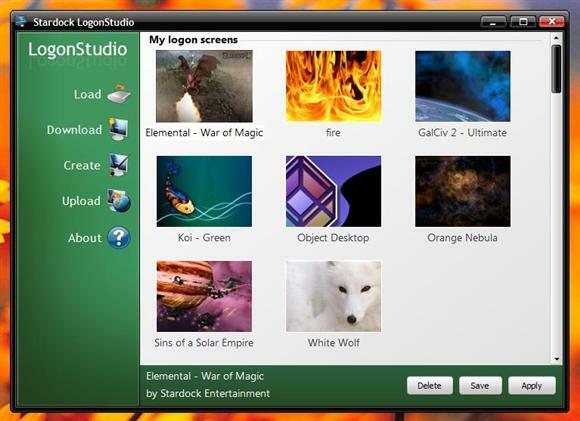
كما ترى في لقطة الشاشة ، هناك 5 أزرار على طول الجانب الأيسر تسمى "
تحميل "،" تنزيل "،" إنشاء "،" تحميل"و"حول. " دعنا نذهب عبر كل واحد لنرى ما هي خياراتنا في إنشاء شاشة تسجيل الدخول المخصصة الخاصة بك.تخطي "حمل"حتى نقوم بتنزيل حزمة تسجيل الدخول (المعروفة أيضًا باسم" السطح "). فلننتقل الآن إلى الزر التالي.
تحميل
عندما تضغط على "تحميل"يتم توجيهك إلى موقع ويب يسمى WinCustomize تحتوي على دليل للعديد من الحزم للاختيار من بينها.
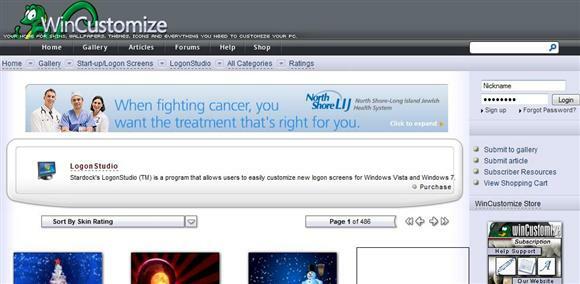
تصفح حولك وابحث عن واحد يعجبك من أجل هذه المقالة سأختار كريستال أزرق فاتح.
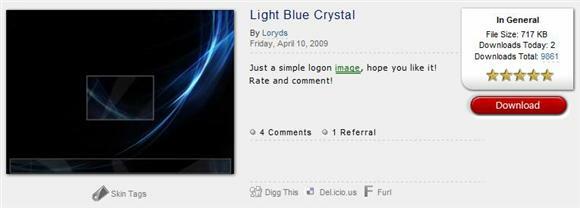
بمجرد أن تضرب تحميل، قد تعتمد الخطوة التالية على متصفحك. نظرًا لأنني أستخدم Firefox ، أواجه قرارًا إما بفتح الملف مباشرة باستخدام LogonStudio أو ببساطة تنزيل الملف وحفظه في مجلد. سيكون الخيار الأسهل هو فتح الملف مباشرة ولكن من أجل رؤية كيف أن "حمل"يعمل ، سنختار حفظ الملف. ما عليك سوى اختيار موقع يمكنك العثور عليه بسهولة.
حمل
عند النقر فوق "حمل"، يتم منحك بعد ذلك الفرصة لتصفح القرص الصلب الخاص بك بحثًا عن الملف الذي قمت بتنزيله للتو.
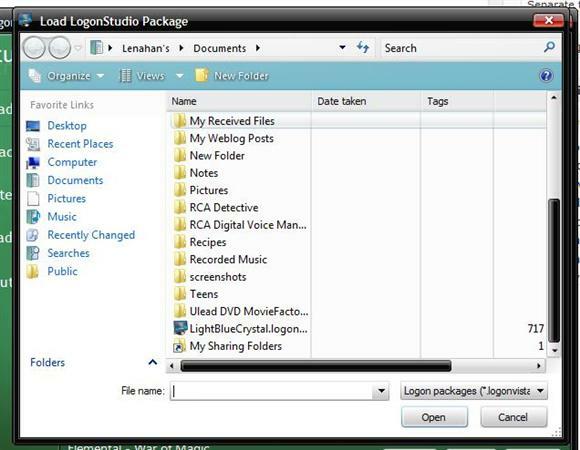
انقر نقرًا مزدوجًا فوق الملف (سيكون له امتداد الملف "logonvista"). ستظهر الحزمة في قائمة الحزم المتوفرة.

يمكنك بعد ذلك النقر نقرًا مزدوجًا فوق الحزمة أو تمييزها والنقر فوق "تطبيقزر ". سينقلك هذا بشكل فعال إلى شاشة تسجيل الدخول التي تعرض شاشة تسجيل الدخول المخصصة الجديدة.
خلق
ال "خلق"زر لأولئك الذين لديهم بالفعل صورة يريدون إعدادها كشاشة تسجيل الدخول.
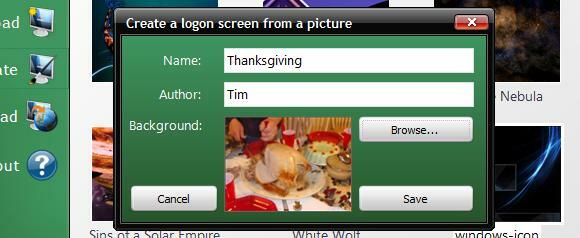
بعد النقر فوق الزر ، ما عليك سوى ملء الفراغات واستعراض الصورة التي تبحث عنها والنقر حفظ. سيؤدي ذلك إلى إنشاء الحزمة وإظهارها في القائمة لك.
رفع
إذا كنت تريد تحميل حزمة معينة قمت بإنشائها وتعتقد أن الآخرين سيحبونها ، فستحتاج إلى التسجيل. لم أختبر هذا الخيار ولكن إذا قمت بذلك ، فأخبرني كيف يسير الأمر!
حول
النقر فوق "حول"من الواضح أن الزر سيخبرك بالمزيد عن البرنامج.
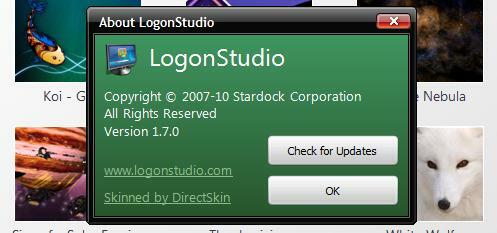
كما سيمنحك رابطًا للتحقق من التحديثات.
لديك الآن طريقة بسيطة لإنشاء شاشة تسجيل دخول مخصصة لجهاز الكمبيوتر الذي يعمل بنظام Windows! هل لديك خيار مختلف؟ دعنا نعرف!
أنا طفل عمره 30 عامًا في القلب. لقد عملت على الكمبيوتر منذ المدرسة الثانوية. أنا أستمتع بإيجاد مواقع جديدة ومثيرة للاهتمام مفيدة لكل شخص يوميًا. أنا أساعد الناس وأدربهم على القضايا المتعلقة بالتكنولوجيا لسنوات ولا أرى نفسي أتوقف في أي يوم قريبًا.